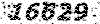ترفند اینترنت
در این ترفند شما میتوانید بدون استفاده از هیچ نرم افزاری به طور همزمان چندین Yahoo Messenger را باز کرده و در هر کدام با یک ID متفاوت وارد شوید. (این ترفند برای تمام نسخه ها و آخرین نسخه که 9 میباشد جواب میدهد)
1 - از منوی Start پنجره ی Run را باز کرده و regedit را تایپ کنید
2 - در پنجره باز شده از سمت چپ به قسمت زیر بروید:
HKEY_CURRENT_ USER ——–> Software —>yahoo —–>pager—->Test
3 - در سمت راست در جای خالی right click کرده و new Dword value را انتخاب کنید
4 - و نام آن را Plural بگذارید
5 - روی آن Double click کرده و مقدار 1 را بدهید و Decimal را انتخاب کرده Ok کنید و از Registry Editor خارج شوید
کار با موفقیت انجام شد و حال میتوانید یک یاهو مسنجر را باز کرده و با یکی از ID های خودتان وارد شوید و بعد یاهو مسنجر دیگری باز کنید و با ID دیگری وارد شید.
توجه : قبل از login کردن یاهو مسنجر دیگری را باز نکنید.
نوامبر 20th, 2007
برای تست سرعت واقعی اینترنت خودتون میتونید به آدرس زیر مراجعه کنید
http://www.ookla.com/gallery/
و بر روی تصویر وسط صفحه کلیک کنید و در آخر بر روی begin Test
نوامبر 12th, 2007
مشاهده آخرین صورتحساب تلفن همراه محتاج وصل شدن به اینترنت و صرف وقت است ، مشترکین تلفن ھمراه شرکت ارتباطات سیار از این پس می توانند با ارسال یک پیام کوتاه، از قبض دوره وکارکرد میان دوره تلفن ھمراه خود به تفکیک موارد کارکرد تلفنشھری، بین شھری، پیام کوتاه و سایر ھزینه ھا مطلع شوند.
قبل از هر چیز به چند نکته مهم اشاره میکنم.
تمامی قبوض تلفن همراه به صورت دوره ای یعنی هر 2 ماه یک بار صادر میشوند ، به این معنی که در هر سال 6 دوره قبض برای تلفن همراه صادر میشود.
سیستم دریافت قبض از طریق sms به دو روش ذیل تقسیم میشود:
- دریافت صورتحساب 1 دوره ( 2 ماهه )
- دریافت صورتحساب میان دوره ( از 1 روز تا 2 ماه و بیشتر )
اهنمای دریافت صورتحساب دوره ای
این روش فقط به شما صورتحساب 2 ماه کامل یعنی 1 دوره را نشان میدهد.
:: روش دریافت صورتحساب:
برای مثال اگر شما بخواهید صورتحساب تلفن همراه خود از تاریخ 1/11/85 تا 1/1/86 را مشاهده کنید یعنی دوره 6 سال 85 . برای این کار باید در قسمت New Text Message گوشی خود عدد 85,6 را وارد کنید و اگر بخواهید قبض 1/1/86 تا 1/3/86 را ببینید باید ارقام 86,1 را وارد کنید. این ارقام نشان دهنده سال و دوره مورد نظر میباشند و در بین آنها باید ویرگول گذاشته شود.
راهنمای دریافت صورت حساب میان دوره ای
در این روش شما میتوانید صورتحساب استفاده از 1روز تا 2 ماه و بیشتر تلفن همراه خود مطلع شوید.
:: روش دریافت صورتحساب میان دوره ای:
در این روش شما به جای وارد کردن دوره ، سال باید تاریخ ابتدا ، تاریخ انتها را وارد کنید.
برای مثال اگر شما بخواهید صورتحساب تلفن همراه خود از تاریخ 5/1/86 تا 5/2/86 یعنی فقط 1 ماه و یا هر تاریخ میان دوره ای دیگری را مشاهده کنید کافیست تا به این صورت در قسمت New Text Message گوشی خود تایپ کنید 860105,860205 و برای شماره مورد نظر بفرستید تا میزان استفاده از تلفن همراه خود در این زمان را ببینید.
ارسال SMS
مرحله نهایی ارسال ارقام بالا به شماره 009830009 میباشد.
زمان پاسخگویی بین 4 تا 5 دقیقه خواهد بود.
شما با ارسال SMS به این شماره موارد زیر را نیز مشاهده خواهید کرد:
- هزینه SMS
- هزینه مکالمه شهری
- هزینه مکالمه بین شهری
- هزینه جابجائی
- جمع مبلغ
نوامبر 10th, 2007
حتما برای شما نیز پیش آمده است که قصد داشته باشید در زمان خاصی ، و به صورت اتوماتیک ازتباط خود را از اینترنت قطع کنید. به عنوان مثال بخواهید پس از دانلود نرم افزاری و پس از انجام عمل دریافت ویندوز به صورت اتوماتیک ارتباط شما را از اینترنت قطع کند. با استفاده از این ترفند میتوانید انجام کلیه این عمل ها را میسر سازید.
برای انجام این کار ابتدا برنامه Notepad را باز کنید.
سپس متن زیر را در آن تایپ نمایید :
rundll32 iedkcs32.dll,CloseRASConnections
در تایپ آن به فواصل میان کلمات و علائم دقت کنی و یا بهتر است که آن را مسقیما کپی نمایید.
سپس از منوی فایل گزینه Save را انتخاب کرده و در یک مسیر دلخواه ( و مشخص ) آن را با نامی دلخواه و فقط با پسوند bat. ذخیره کنید.
برای مثال autodisconnect.bat و سپس از برنامه Notepad خارج شوید.
بعد از این کار برنامه Scheduled Tasks را به یکی از طرق زیر باز کنید :
1) از منوی Start ابزار Run را اجرا کرده و در آن تایپ کنید control schedtasks و سپس Enter را بزنید.
2) مسیر زیر را برای رسیدن به برنامه و اجرای آن طی کنید : Start –> All Programs –> Accessories –> System Tools –> Scheduled Tasks
در پایان فایل autodisconnect.bat را در آن وارد کرده و از نظر زمانی آن را تنظیم کنید.
نوامبر 10th, 2007
برای اتصال کامپیوترتان به اینترنت از طریق GPRS به دو روش میتوایند عمل کنید.
1 – از طریق نرم افزار موجود در PC Suite
2 – از طریق Connection Wizard ویندوز
که در این مطلب ما از روش دوم که ساده تر است استفاده میکنیم و برای تمامی گوشی ها قابل استفاده میباشد.
قبل از شروع به کار ابتدا مطمئن شوید که تنظیمات GPRS بر روی گوشی شما بدرستی انجام گرفته است یعنی اینکه میتوانید از طریق موبایل خود به اینترنت متصل شوید . تنظیمات GPRS برای مشترکین ایرانسل
برای شروع نرم افزار مربوط به گوشی خود را از درون CD بر روی کامپیوتر خود نصب کنید سپس از طریق کابل USB با بلوتوث گوشی را به کامپیوتر متصل نمایید و کمی صبر کنید تا مشخصات و تجهیزات گوشی شما بطور کامل توسط کامپیوتر شناخته شود و پیغام Found new hardware , your new hardware is installed and ready to use در Taskbar ظاهر شود.
حالا از طریق New Connection Wizard یک کانکشن dialup درست کنید ، پس از گذراندن سه مرحله اول به قسمتی میرسید که باید مودم گوشی را انتخاب کنید. ما در این آموزش از گوشی سونی اریکسون مدل K750i استفاده کردیم که مودم Sony Ericsson 750 USB WMC Modem که گذینه مورد نظر ماست را تیک میزنیم و مراحل کار را ادامه میدهیم.
(توجه داشته باشید که نام مودم مورد استفاده در تمامی گوشی های سونی اریکسون به همین شکل است و فقط مدل گوشی تغییر میکند. در مورد مودم مورد استفاده در برند های دیگر اطلاعی ندارم )
پس از انتخاب نام کانکشن ، باید شماره #8***99* را بجای شماره تلفن ISP در کارد مربوطه وارد نمایید و در مرحله بعد کادرهای مربوط به Username و Password را خالی بگذارید و مراحل ساخت کانکش را به پایان ببرید
کار تمام است و تنها کاری که باید بکنید اینکه که مثل همیشه دکمه Dial را فشار دهید مطمئنا برای ورود به دنیای اینترنت شما را زیاد منتظر نمیگذارد.
نوامبر 7th, 2007
برای اینکه از شر ایمیل های هرزه ی بعض از گروپ ها راحت بشید میتوانید از طریق آموزشی که در این صفحه http://www.loo3.com/laghve ozvyat نوشته شده . عضویت خودتون رو لغو کنید
اکتبر 27th, 2007
در ویندوز XP قابلیتی وجود دارد به نام Packet Scheduler که این موضوع 20% از پهنای باند اینترنت شما را میگیرد. در صورتی که به این قابلیت نیازی ندارید با طی کردن غیرفعال کردن آن میتوانید با آزاد کردن پهنای باند گرفته شده سرعت اینترنت خود را تا حد چشمگیری بالا ببرید. در صورتی که از سرعت اینترنت خود ناراضی هستید از این ترفند بهره بگیرید.
بدین منظور:
1. Run را از منوی Start اجرا کنید.
2. در Run عبارت gpedit.msc را تایپ کرده و OK را کلیک کنید.
3. منتظر بمانید تا Group Policy اجرا شود.
4. در بخش Local Computer Policy و زیر Computer Configuration گزینه Administrative Templates را گسترش دهید. ( با کلیک بر روی علامت + کار آن انجام دهید )
5. در لیست باز شده گزینه Network را نیز گسترش دهید.
6. حال در این لیست Qos Packet Scheduler را انتخاب کنید.
7. به گزینه هایی که در سمت راست ظاهر می شوند دقت کنید.
8 .بر روی Limit reservable bandwidth کلیک راست کرده و Properties را کلیک کنید.
9. پس از اینکه پنجره Limit reservable bandwidth Properties باز شد در برگه Setting و در زیر Limit reservable bandwidth گزینه Enabled را انتخاب کنید.
10. مشاهده می کنید که با انتخاب آن در روبروی Bandwidth Limit مقدار پیش فرض آن یعنی 20 درصد به نمایش در می آید.
11. به جای عدد 20 مقدار 0 را تایپ کرده و OK را کلیک کنید.
12. حال به Connection که به وسیله آن به اینترنت وصل می شوید رفته و بر روی دکمه Properties کلیک کنید.
13. به برگه Networking بروید و دقت کنید که Packet Scheduler فعال باشد (تیک کنار آن مشاهده شود).
14. این پنجره را OK کنید.
15. کامپیوتر خود را Restart کنید.